Hàm RIGHT là một trong những hàm phổ biến được sử dụng để cắt các ký tự bên phải trong Excel. Mời bạn tìm hiểu cách dùng hàm này chi tiết và cách khắc phục các lỗi thường gặp trong bài viết sau nhé!
1Hàm RIGHT
Hàm RIGHT trả về các ký tự trong một chuỗi theo số lượng ký tự mà bạn chỉ định, bắt đầu từ ký tự cuối cùng trong chuỗi và trích xuất theo chiều từ phải qua trái.
=RIGHT(text,num_chars)
Trong đó:
– Text: Chuỗi văn bản hoặc ô tham chiếu có chứa các ký tự mà bạn muốn trích xuất.
– Num_chars: Số lượng ký tự mà bạn muốn hàm RIGHT trích xuất.
- Num_chars phải lớn hơn hoặc bằng không.
- Nếu Num_chars lớn hơn độ dài của văn bản, hàm RIGHT trả về toàn bộ văn bản.
- Nếu Num_chars được bỏ qua thì Excel sẽ mặc định là 1.
Ví dụ: Sử dụng hàm RIGHT để lấy 4 ký tự từ phải qua của ô B2 và 3 ký tự từ phải qua của ô B3.

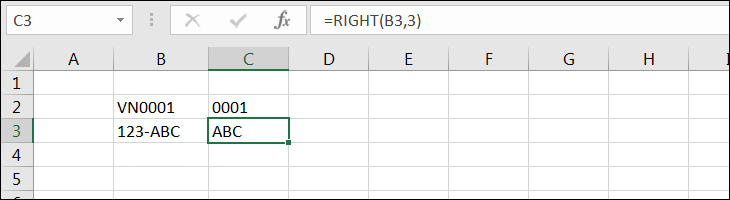
2Hàm RIGHTB
Hàm RIGHTB có cách thức hoạt động tương tự như hàm RIGHT, chỉ khác biệt ở chỗ hàm này trả về các ký tự trong một chuỗi theo số lượng byte mà bạn chỉ định.
Tiếng Việt và Tiếng Anh là 2 ngôn ngữ sử dụng bộ ký tự byte đơn (SBCS), vì vậy nếu bạn sử dụng hàm RIGHTB đối với 2 ngôn ngữ này thì chức năng sẽ tương tự hàm RIGHT vì 1 ký tự = 1 byte.
Tiếng Nhật, Tiếng Trung Quốc (Giản thể), Tiếng Trung Quốc (Phồn thể) và Tiếng Hàn Quốc là các ngôn ngữ sử dụng bộ ký tự byte kép (DBCS). Hàm RIGHTB thường được sử dụng cho những ngôn ngữ này.
=RIGHTB(text,num_bytes)
Trong đó:
– Text: Chuỗi văn bản hoặc ô tham chiếu có chứa các ký tự mà bạn muốn trích xuất.
– Num_bytes: Số lượng ký tự mà bạn muốn hàm RIGHTB trích xuất, dựa trên byte.
- Num_bytes phải lớn hơn hoặc bằng không.
- Nếu Num_bytes lớn hơn độ dài của văn bản, hàm RIGHTB trả về toàn bộ văn bản.
- Nếu Num_bytes được bỏ qua thì Excel sẽ mặc định là 1.
3Một số lỗi thường gặp của hàm RIGHT
Lỗi 1: Khi trong chuỗi văn bản hoặc ô tham chiếu của bạn có khoảng trống ở cuối (do việc copy dữ liệu từ ứng dụng khác qua Excel), hàm RIGHT sẽ trả về thiếu kết quả.
Như ví dụ dưới, ta sử dụng hàm RIGHT để lấy 4 ký tự cuối nhưng chỉ nhận về 3.
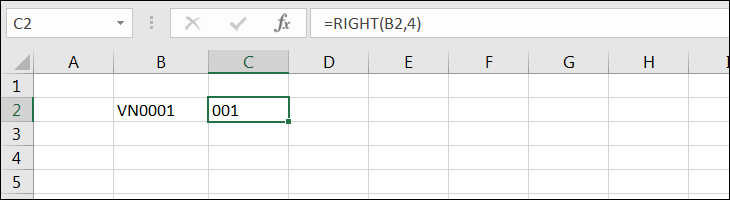
Nguyên nhân là do ở cuối ô B2 có một khoảng trống.
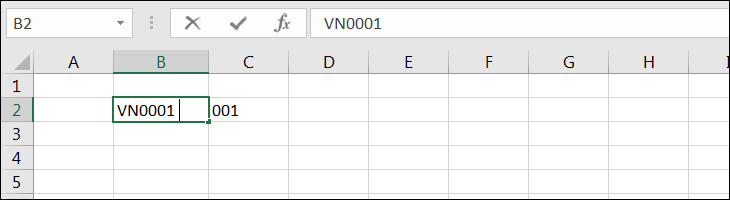
Lúc này, bạn sử dụng hàm TRIM để loại bỏ các khoảng trống như vậy.

Lỗi 2: Giá trị Num_chars nhỏ hơn 0 sẽ làm xuất hiện lỗi #N/A. Bạn kiểm tra lại công thức để khắc phục.
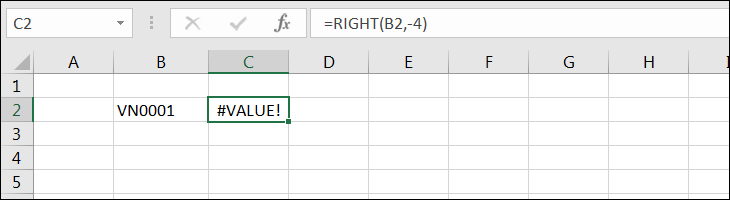
Lỗi 3: Bạn dùng hàm RIGHT để lấy giá trị năm (thường là 4 số cuối) trong khi định dạng ô tham chiếu đang là ngày.
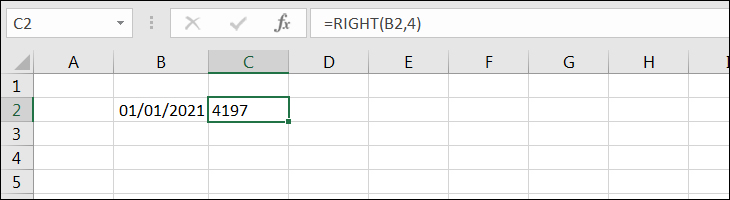
Nguyên nhân: Excel tính toán ngày tháng theo dạng số, với ngày 1/1/1900 tương ứng với 1, ngày 2/1/1900 tương ứng với 2,… và ngày 1/1/2021 sẽ ứng với số 44197. Khi bạn sử dụng hàm RIGHT để lấy đối với ngày, Excel sẽ trả về các số cuối theo dạng số của ngày đó.
Trường hợp này, bạn hãy sử dụng hàm YEAR để lấy giá trị.
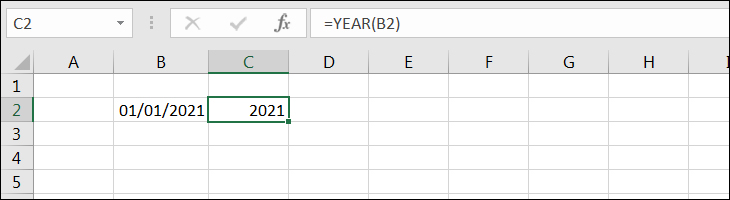
4Hàm RIGHT với những hàm khác
Kết hợp giữa các hàm RIGHT, LEN, SEARCH
Trong một số trường hợp các dữ liệu của bạn biến đổi khiến bạn khó xác định Num_chars để lấy giá trị, lúc này bạn hãy kết hợp với hàm SEARCH và hàm LEN.
Trong ví dụ dưới, chúng ta có thể sử dụng hàm RIGHT để lấy họ của các cầu thủ, nhưng vì độ dài tên khác nhau nên Num_chars sẽ khác nhau. Quy luật chung là tên và họ ngăn cách nhau bởi khoảng trống.
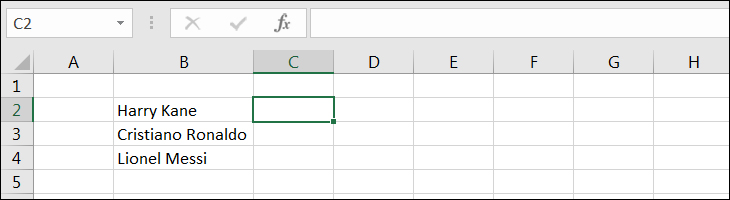
Đầu tiên bạn sử dụng hàm SEARCH để xác định vị trí của khoảng trống. Vị trí của khoảng trống ở ô B2,B3,B4 là 6,10,7.
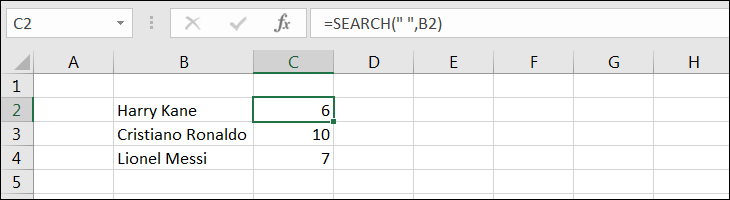
Tiếp theo, bạn sử dụng hàm LEN để xác định tổng số ký tự. Tổng số ký tự của ô B2,B3,B4 là 10,17,12.
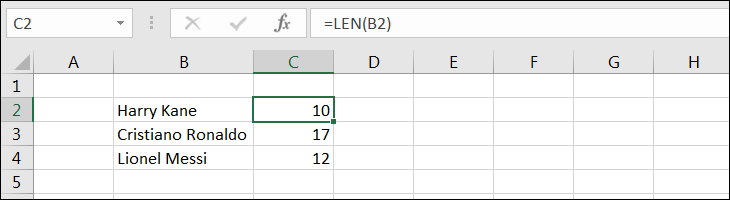
Như vậy, bạn lấy giá trị của hàm LEN trừ đi giá trị của hàm SEARCH sẽ ra số ký tự của họ của các cầu thủ, hay cũng chính là giá trị của Num_chars. Cuối cùng, bạn lồng 2 hàm trên trong hàm RIGHT để hoàn thành.
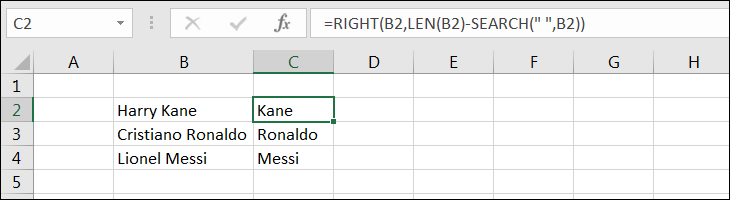
Kết hợp hai hàm RIGHT và VALUE
Khi lấy số ra khỏi các chuỗi dữ liệu, hàm RIGHT sẽ trả về kết quả định dạng là văn bản, vì vậy bạn sẽ không thử sử dụng trong công thức tính toán.

Để giải quyết tình huống này, bạn kết hợp hàm VALUE để có thể chuyển đổi các dữ liệu đó thành dạng số.
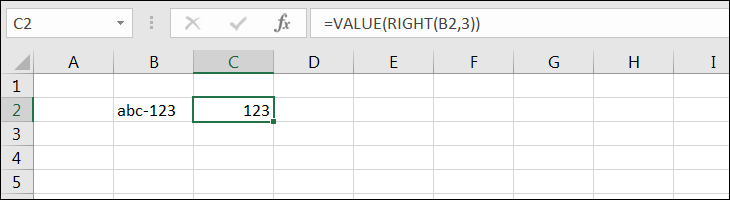
Kết hợp hai hàm RIGHT và LEN
Bạn có thể sử dụng hàm RIGHT kết hợp với hàm LEN trong một số trường hợp như ví dụ ở dưới, chúng ta cần lấy các giá trị đằng sau dấu “-“.
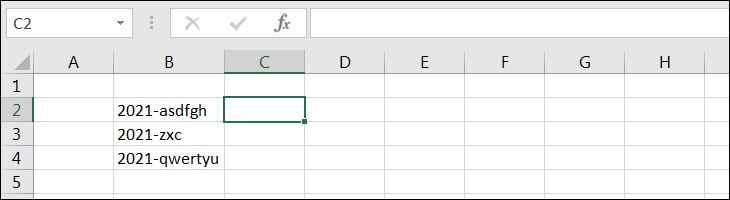
Bạn sử dụng hàm LEN để xác định tổng số ký tự, sau đó trừ đi 5 (là tổng số ký tự của cụm “2021-“) để ra số ký tự đằng sau dấu “-“.
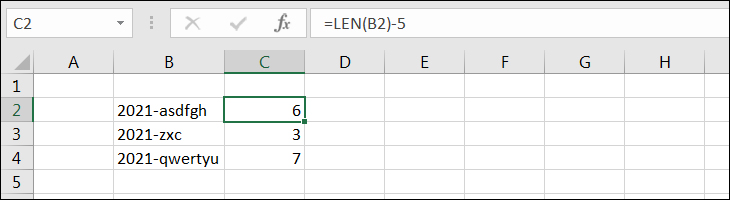
Cuối cùng, bạn lồng hàm LEN ở trên với hàm RIGHT để hoàn thành.
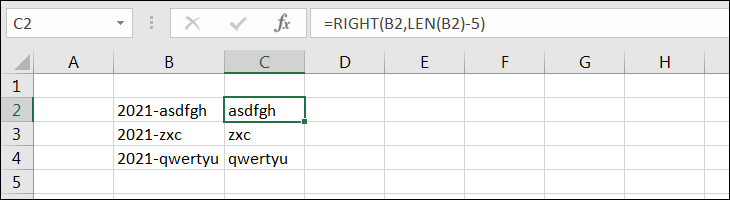
- Cách dùng hàm AVERAGE để tính trung bình cộng đơn giản, dễ hiểu
- Cách kết hợp hàm INDEX và MATCH trong Excel để dò nhiều điều kiện
- Cách sử dụng hàm MID trong Excel để cắt chuỗi
Trên đây là bài viết chia sẻ cách dùng hàm RIGHT, RIGHTB để cắt ký tự bên phải chữ trong Excel. Hy vọng những thông tin này đã giúp bạn sử dụng thành thạo hàm này cho công việc của mình.
